清空回收站的文件怎么恢复 清空回收站后找回文件的两种方法
适合技术宅的注册表还原法
首先按下快捷键Win+R(或点击开始),输入“regedit”启动注册表编辑器;
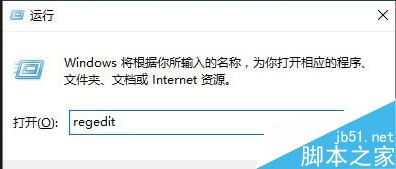
然后查找并定位到“HKEY_LOCAL_MACHINE\SOFTWARE\Microsoft\Windows\CurrentVersion\Explorer\Desktop\NameSpace””;
在左侧树形结构中查找一个名为“{645FF040-5081-101B-9F08-00AA002F954E}”的项值,如果没有就直接新建一个;(注意大括号也要输入)
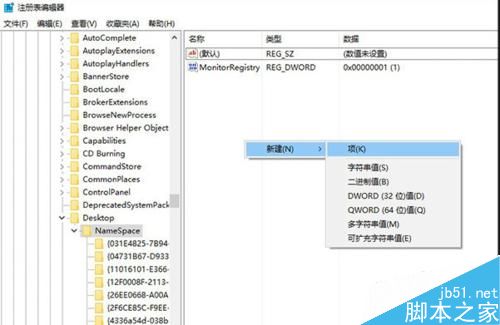
双击新项目右窗格中的“默认”字符串,将其所对应的“数值数据”修改为“回收站”
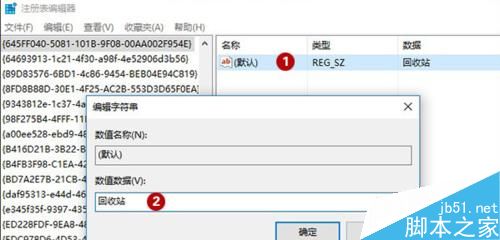
最后重启一下电脑,再打开回收站,就能看到文件都在回收站里了,还原就好了
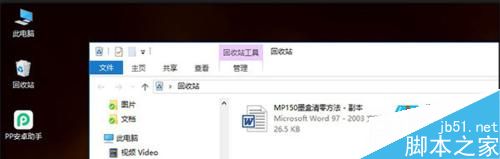
适合懒人的软件恢复法
打开软件,然后可以看到一个误清空回收站的按钮,点击
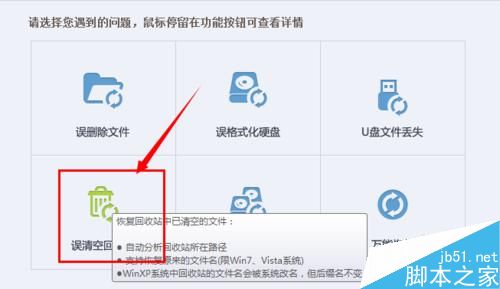
软件会自动的扫描之前清空回收站的内容,稍微等待一会就好
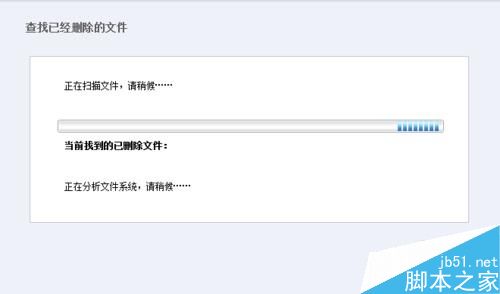
扫描完成后可以看到之前清空后文件的原路径和名称,打钩自己需要的文件后点击下一步
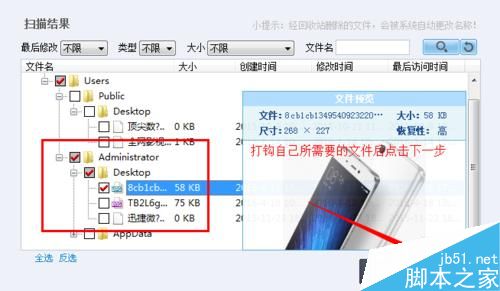
选择一下恢复的路径,尽量不要放在C盘。选择完成之后下一步就是恢复过程,全部结束后看下恢复路径里的文件就是刚刚误清空回收站时候的文件哦
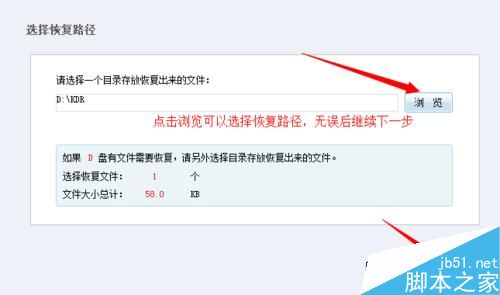
以上就是清空回收站的文件怎么恢复 清空回收站后找回文件的两种方法的全部内容了,希望对各位有所帮助。如果各位还有其他方面的问题,或者想要了解最新的资讯,请持续关注本站!
相关文章
- 怎么设置电脑文件默认按照类型排序?电脑中文件很多,经常会根据文件类型来找文件,所以想将文件默认的显示顺序改成按类型排列,该怎么办呢?下面我们来看看详细的操作方法2016-04-14
- 我们每个人的电脑里都一些重要的文件夹需要进行加密保护,那么文件如何快速加密?下面小编就为大家介绍最简洁最快捷文件加密方法,一起来看看吧2016-04-15
- 这篇文章主要介绍了电脑中使用git命令新增文件时出现英文警告提示,内容与字体有关,如何解决,下面小编为大家分享解决方法,需要的朋友可以参考一下2016-04-19
文件无法删除/需要权限执行此操作/无法访问等问题的简单解决方法
文件无法删除,点击删除弹出您需要权限来执行此操作,您需要来自计算机管理员的权限才能对此文件夹进行更改, 使用文件粉碎失败,点击打开文件夹弹出无法访问,拒绝访问。2016-04-27- 一个好玩的电脑小技巧,这篇文章主要介绍了一个小技巧,电脑中如何创建一个打不开也删不掉的文件夹,感兴趣的小伙伴们可以参考一下2016-04-28
- u盘复制删除文件提示权限不足设置办法。最近,在使用U盘中出现问题的情况也不少,有时候用的时候权限不足,看看怎么解决吧2016-05-17
- 电脑怎么建立不可删除的autorun.inf免疫文件?windows系统中有一个自动播放的功能,autorun病毒就是利用了这点运行传播,我们可以通过建立不可删除的autorun.inf免疫文件来2016-05-18
电脑中ABBYY FineReader许可文件被删除的解决方法
清理文件时一不小心删除了许可文件,对于ABBYY FineReader这样一款OCR文字识别软件,因失误错误删除了许可文件该怎么办呢?来看看下文的解决方法吧2016-05-18- 很多人为了电脑的更好运行,都会定期清理一下桌面的回收站里的文件,有时候会一键清空,可能是想全部删除又或者是想特定删除一些而不小心全清理了,在回收站里删除的重要文2016-05-20
- 最近有用户反映,在电脑中重命名一些文件或文件夹的时候,总是弹出“无效设备”的窗口提示,导致无法进行文件或文件夹的重命名操作,这是怎么回事呢?这种情况怎么办呢?本2016-05-21


最新评论